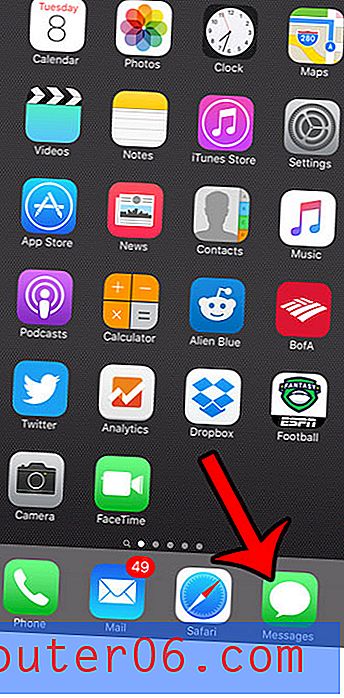Hvordan sette en grense rundt tekst i Word 2013
Det er mange måter å legge til visuelle signaler til et Word-dokument, og visse situasjoner vil kreve visse løsninger. Hvis du har et avsnitt eller tekstutryddelse som du vil skille fra resten av dokumentet, kan det være lurt å legge til en ramme til den teksten.
Heldigvis kan du legge til en ramme til et tekstvalg med bare noen få korte klikk, så sjekk ut guiden vår nedenfor for å lære hvordan.
Legg til en grense til et utvalg i Word 2013
Opplæringen nedenfor vil anta at du allerede har et dokument med tekst, og at du bare vil legge grensen til eksisterende tekst. I tillegg legger vi en kant rundt et avsnitt, men du kan velge hvilken mengde tekst du vil legge til en ramme til.
Trinn 1: Åpne dokumentet ditt som inneholder teksten du vil legge til en ramme til.
Trinn 2: Bruk musen til å utheve og velge teksten du vil ha grensen til.

Trinn 3: Klikk på kategorien Hjem øverst i vinduet.
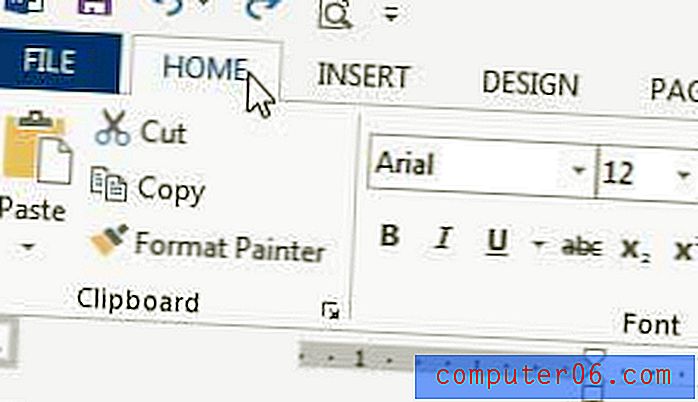
Trinn 4: Klikk på rullegardinmenyen til høyre for kantlinjeknappen i avsnittet i båndet, og klikk deretter på grensetypen du vil bruke. Jeg kommer til å bruke alternativet utenfor grenser i eksemplet nedenfor.
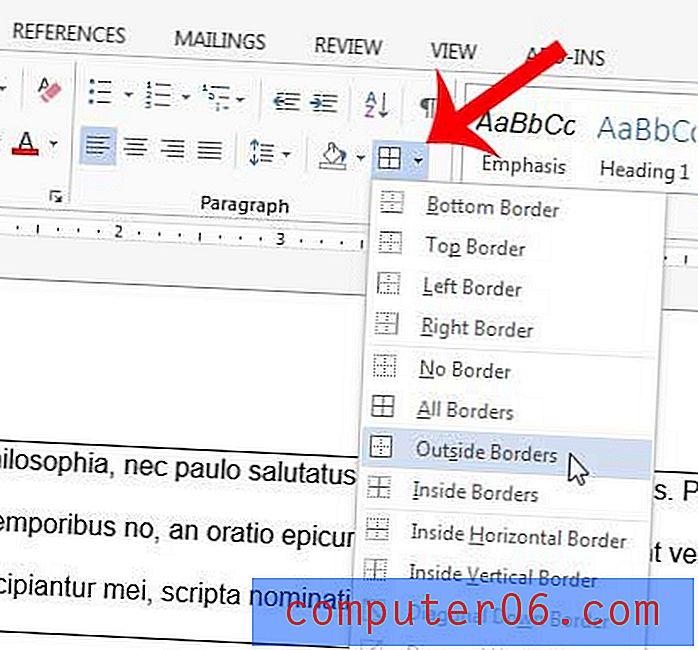
Sender du dokumentet ditt til noen som ikke har Microsoft Word, eller til noen som spesifikt ba om en PDF? Lær hvordan du kan lagre som PDF i Word 2013 og lage en enkel kopi av filen din i det dokumentformatet.